电脑无法修改系统时间提示没有操作权限的解决方法教程[多图]
教程之家
操作系统
电脑修改系统时间提示没有权限怎么办?有时候系统时间会出现错乱,但是在修改时间时,却遇到无法修改提示没有权限的问题,那么该如何解决呢?下面给大家介绍修改电脑时间提示没有权限的解决方法。

解决方法:
1.按下组合键win+r键打开运行,输入“gpedit.msc”按回车确定,打开组策略编辑器窗口。
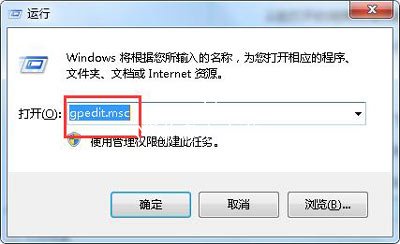
2.在打开的组策略编辑器窗口中,依次点击展开左侧菜单中的“Windows设置”-“安全设置”-“本地策略”-“用户权限分配”,接下来在用户权限分配的右侧窗口中找到“更改系统时间”选项。
3.接下来,双击打开“更改系统时间”对话框,然后再点击“添加用户或组”,在打开的新窗口上,点击“高级”按钮,即会打开“选择用户或组”,输入要添加权限的帐户名,再点击确定按钮保存。
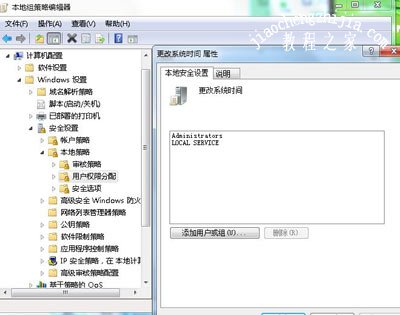
4.完成之后,重启即可。
其他电脑教程推荐:
Win8系统安装应用软件提示需要管理员身份权限的解决方法
Win8系统电脑开机就死机无法正常进入桌面的解决方法
电脑字体TTF文件双击没反应无法安装的解决方法
![笔记本安装win7系统步骤[多图]](https://img.jiaochengzhijia.com/uploadfile/2023/0330/20230330024507811.png@crop@160x90.png)
![如何给电脑重装系统win7[多图]](https://img.jiaochengzhijia.com/uploadfile/2023/0329/20230329223506146.png@crop@160x90.png)

![u盘安装win7系统教程图解[多图]](https://img.jiaochengzhijia.com/uploadfile/2023/0322/20230322061558376.png@crop@160x90.png)
![win7在线重装系统教程[多图]](https://img.jiaochengzhijia.com/uploadfile/2023/0322/20230322010628891.png@crop@160x90.png)
![win11下载路径设置步骤[多图]](https://img.jiaochengzhijia.com/uploadfile/2022/1022/20221022191247847.png@crop@240x180.png)
![有必要升级win11吗 有没有必要升级win11详细介绍[多图]](https://img.jiaochengzhijia.com/uploadfile/2021/0713/20210713224934241.png@crop@240x180.png)
![50g系统盘可以装win11吗 50g系统盘是否可以装win11详细介绍[多图]](https://img.jiaochengzhijia.com/uploadfile/2021/0808/20210808104815713.jpg@crop@240x180.jpg)
![win10系统出现taskmgr.exe-文件应用程序错误如何解决[多图]](https://img.jiaochengzhijia.com/uploads/allimg/200531/05450061F-0-lp.png@crop@240x180.png)